Präsentationen finden nicht immer auf großen Projektoren statt, und wenn Sie keine benötigen. Eine Smart-Screen-Sharing-App kann sich als nützlich erweisen. TiffanyScreens ist eine App für Mac, Windows (7, XP &Vista) und Linux, mit denen Sie Ihren Bildschirm für andere Systeme freigeben können. Mit der kostenlosen (Standard-) Version der App können Sie Ihren Bildschirm auf drei andere Systeme übertragen. Um auf mehr Computer zu streamen, müssen Sie die Pro-Version erwerben, die wahrscheinlich für Klassenräume und Arbeitsplätze gedacht ist. In beiden Fällen benötigen die Empfänger nur die kostenlose Version, um den Stream anzusehen. Mit TiffanyScreens können Sie die Fenstergröße für empfangene Sendungen vordefinieren und haben fünf verschiedene Kanäle, auf die Sie senden können. Mit der App können Sie auch die Aktualisierungsrate für den Bildschirm verwalten und die Qualität Ihrer Übertragung steuern.
Alle Systeme (ob Senden oder Empfangen)Die App muss installiert und mit demselben WLAN-Netzwerk verbunden sein. Beim Start erkennt die App andere Systeme in Ihrem Netzwerk, auf denen die App ausgeführt wird, und listet sie auf. Diese Systeme werden „Peers“ genannt. Klicken Sie oben rechts im Fenster auf die Schaltfläche "Peers", um eine vollständige Liste anzuzeigen. Peersysteme werden automatisch erkannt und können nicht manuell hinzugefügt werden.
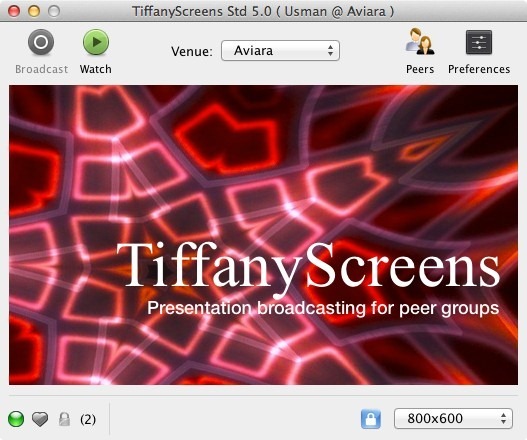
In der Dropdown-Liste "Veranstaltungsort" können Sie einen auswählenSendekanal. Sie haben fünf Kanäle zur Auswahl und können nur steuern, auf welchen Kanal Sie senden, nicht auf welchen Ihre Kollegen. Mit den Kanälen können Sie Ihre Broadcast-Streams trennen und Gruppen einfacher verwalten.
So senden Sie Ihren Bildschirm an Kollegen:Klicken Sie auf die Schaltfläche "Senden" und es wird gestartet. Sie senden jetzt, aber Ihre Kollegen können Ihren Bildschirm nur anzeigen, wenn sie auf "Beobachten" klicken, wodurch der Empfang beginnt.
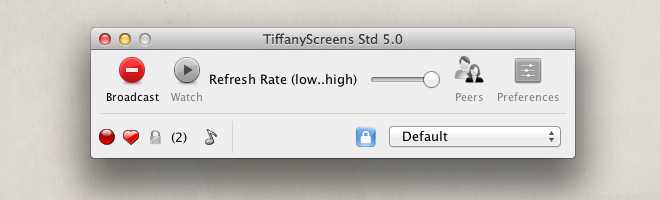
Wenn Sie eine Sendung ansehen, können SieDrehen Sie den Bildschirm und signalisieren Sie die Übertragung über die Pfeiltasten und die Klingeltasten unten. Sie können in den Vollbildmodus wechseln oder den Empfang der Übertragung beenden, indem Sie auf die rote Schaltfläche zum Schließen in der rechten unteren Ecke klicken.
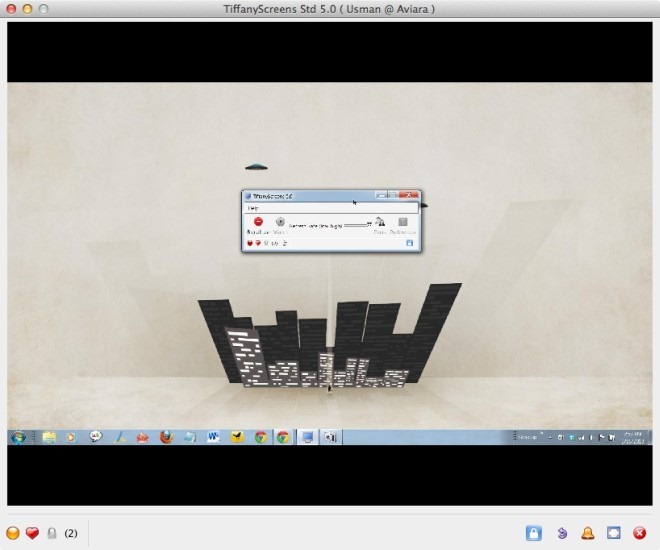
Mit den Einstellungen von TiffanyScreens können Sie die Netzwerkadresse für Ihr System verwalten. Wenn ein Peer-System nicht angezeigt wird, wenn es angezeigt werden soll, stellen Sie sicher, dass in den Einstellungen das richtige Netzwerk ausgewählt ist.
Broadcasts können durch ein Passwort geschützt werden. Um ein Passwort festzulegen, klicken Sie einfach auf das Schlosssymbol unten. Jeder, der Ihre Übertragung sehen möchte, wird aufgefordert, das Kennwort einzugeben, um fortzufahren.
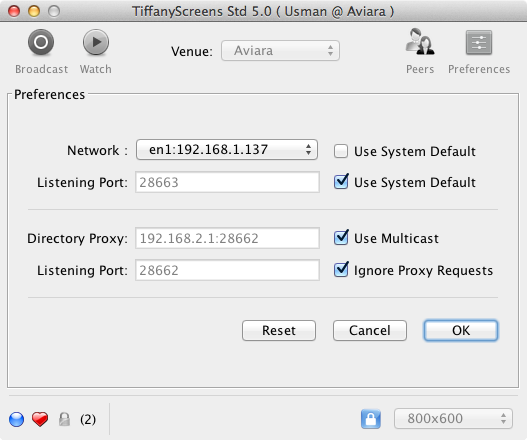
TiffanyScreens ist ein recht praktisches Tool, aber es istDie kostenlose Version ist, wie bereits erwähnt, auf drei Peers in einer Gruppe beschränkt. Wenn Sie mehr mit anderen teilen möchten, müssen Sie für 19,99 US-Dollar Profi werden, was für Privatanwender eine Menge sein mag, für Klassenräume oder Workshops jedoch eine vernünftige Investition darstellt.
Laden Sie TiffanyScreens Std aus dem Mac App Store herunter
Laden Sie TiffanyScreens Pro aus dem Mac App Store herunter
Laden Sie TiffanyScreens Für Windows Und Linux herunter













Bemerkungen